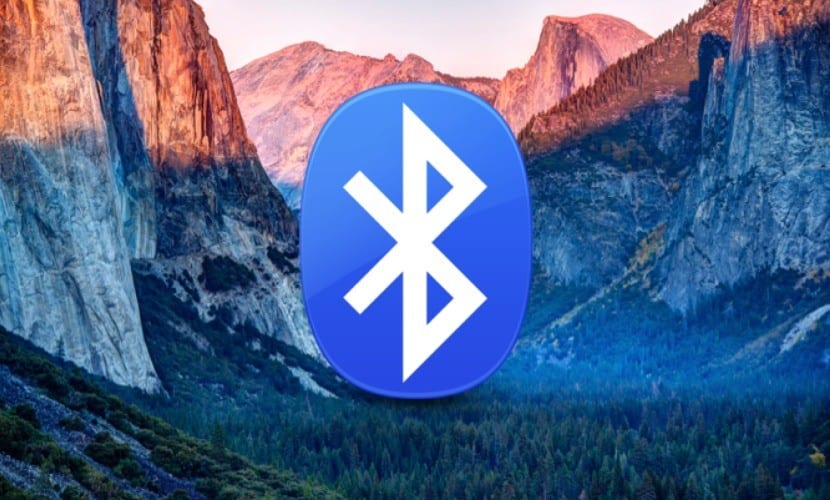
Son yıllarda hem kalitede hem de aktif olmak için kullandığı enerjide gelişen bağlantılardan biri, Bluetooth. Şu anda Bluetooth protokolünü kullanarak birbirine bağlanan sayısız ürün var ve bu nedenle bu protokolün çalışmasının başarısız olabileceği zamanlar vardır.
Bu yazıda, size açıklayacağımız şey, Mac'inizin Bluetooth sistemini nasıl yeniden başlatacağınızdır ve zaten birkaç durum gördüm. Mac sistemi belirli bir cihazı algılamıyordu ve Bluetooth sistemini yeniden başlatmaktan başka seçeneğim yoktu.
Mac'in Bluetooth sistemini sıfırlayabilmek için bağladığınız tüm cihazları silmenize gerek yok daha sonra sıfırdan başlamak ve Apple'ın hızlı ve kolay bir şekilde yeniden başlatma yapabileceğiniz bir tuş kombinasyonu vermiş olmasıdır. Burada size söylediğimiz yeniden başlatmayı yapabilmek için önce şu adrese gitmelisiniz: Sistem Tercihleri> Bluetooth Finder'ın üst çubuğunda Bluetooth ağının simgesini göstermek için pencerenin alt kısmındaki simgesini seçin.

Mac'in Bluetooth sisteminin yeniden başlatılacağını ve zaten klavye ve izleme paneli fiziksel olarak bağlı olan bir dizüstü bilgisayarın önünde değilseniz, kablolu bir klavye ve fareye sahip olmanızı tavsiye ederiz. hem Magic Keyboard hem de Magic Mouse, doğrudan bu tür bir bağlantıya bağlı olduklarından çalışmayı durdurur.
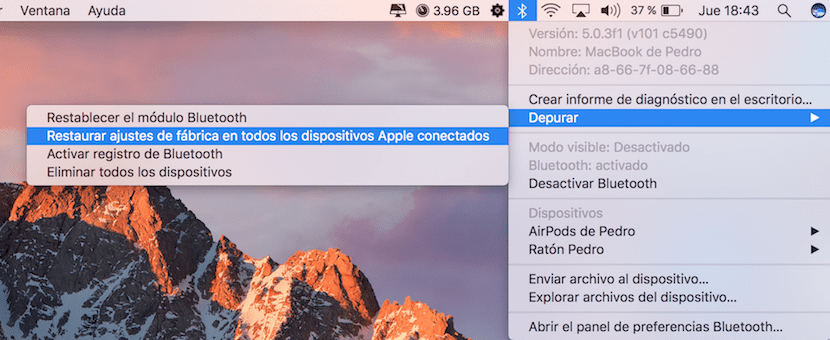
Menüye erişmek için Hata ayıklama klavyeye basmanız gerekecek alt + ⇧ tuş kombinasyonu Finder'ın üst çubuğundaki Bluetooth simgesine tıklarken. Açılır listenin boyutunu büyüttüğünü göreceksiniz ve zaten Öğede hata ayıklayın. Açılır menüde gördüğünüz menünün dört olasılığı vardır:
- Bluetooth modülünü sıfırlayın (fabrika ayarlarına sıfırlar).
- Bağlı tüm Apple cihazlarının fabrika ayarlarını geri yükleyin.
- Bluetooth kaydını etkinleştirin.
- Tüm cihazları silin.
Mac'in bluetooth sistemini başarılı bir şekilde yeniden başlatmak için önce öğe 2'yi, sonra 4'ü ve son olarak 1'i çalıştırmanız gerekir. Bu şekilde, Mac'inizin Bluetooth bağlantı sistemi ilk açtığınız zamanki gibi geri gelecektir.
Ve eğer sistem tercihlerinde bana Bluetooth seçeneği vermiyorsa?
Pedro, tüm yardımlar için teşekkürler. Benim için sorun, MacBook pro'mı High Sierra'ya yükselttim, ancak makineyi her açtığımda, Bluetooth klavyenin tanınmadığını ve sağ altta daire şeklinde bir sinyal olduğunu belirten bir mesaj alıyorum. , bir usb kablosu veya usb bağlantısı olan bir şey bağlayana ve fareyi ve klavyeyi tanıyana ve mesaj kaybolana kadar güncelleme yapmadan dönüyor ve dönüyor. Bana rehberlik edebilirseniz çok teşekkür ederim.
Bunun bir yazılım sorunu olduğunu düşünüyorum çünkü Mac'im de aniden klavye, izleme paneli ve Bluetooth'u çalışmayı bıraktı, Sierra'ya güncellediğimden beri
Merhaba! Yardımınız için teşekkürler! Enrique ile aynı sorunu yaşıyorum. Yapabileceğim bir şey var mı?
Tüm adımları yaptım ve mac kitabım hala aynı .. bluetooth cihazlarını bulamıyor 🙁
Teşekkürler, yıllarca işe yaramadığını düşünüyorum ... teşekkürler
mükemmel, önerilen adımları uyguladıktan sonra mükemmel çalışıyor. çok teşekkür ederim!!!!!!!
merhaba benimki daha kötüydü! Birkaç hafta önce yeni bir imac satın aldım, güncelledim ve mavinin de doğru çalıştığı günler var, ancak diğer günler aniden çalışmayı durduruyor ve yapabilmek için bir klavye ve usb fare bağlamak zorunda kalma zahmetli bir görevim var bluetooth'u yeniden başlatın.Bazen, açıkladığınız adımlar, bluetooth simgesindeki tuşların kombinasyonu ile herhangi bir alt menüye erişemediğiniz için gerçekleştirilemez, bu yüzden tüm açık programları kapatıp bilgisayarı yeniden başlatmaktan başka seçeneğim yok ... yine de. .. Apple'ın bir güncelleme ile bir kez düzeltip düzeltemeyeceğini görmek için.
Çok teşekkür ederim, harika yardım !!! 😀
Hata ayıklama seçeneği bana görünmüyor,
Baska öneri?
Klavyemde alt tuşu yok. . Hangisi onun yerini alıyor?
Klavyemde alt tuşu yok. . Hangisi onun yerini alıyor?
Merhaba, günaydın, bir problemim var, bir laboratuvarda 22 iMac'im var, tüm bilgisayarların kablosuz klavyeleri ve fareleri var, ancak bazılarının bağlantısı kesildi, diğer bilgisayarlara bağlı ve bu öğrenciler için kaos haline geldi, zaten çeşitli yaptım şeyler, okuyucuyu temizleyin, tüm cihazları çıkarın, pilleri değiştirin ve aynı sorunu yapmaya devam edin, ne yapabileceğimi bana söyler misiniz?
teşekkürler
Merhaba, günaydın, bir problemim var, bir laboratuvarda 22 iMac'im var, tüm bilgisayarların kablosuz klavyeleri ve fareleri var, ancak bazılarının bağlantısı kesildi, diğer bilgisayarlara bağlı ve bu öğrenciler için kaos haline geldi, zaten çeşitli yaptım şeyler, okuyucuyu temizleyin, tüm cihazları çıkarın, pilleri değiştirin ve aynı sorunu yapmaya devam edin, ne yapabileceğimi bana söyler misiniz?
teşekkürler
Tüm cihazların bağlantısını kesmelisiniz. Sonra bunları fiziksel olarak listeleyin, böylece diğer kullanıcılar hangi farenin hangi bilgisayara gittiğini bilir. Son olarak, her Imac'i listelenen ilgili çevre birimleriyle yeniden yükleyin. Yapılandırdığınızda, bilgisayardaki her çevre birimine bir ad vermeniz gerekir. Seçili numara olarak adlandırın. Böylelikle, bir çevre biriminin (fare veya klavye) yapılandırması her çözüldüğünde veya kapandığında veya bağlantıyı kaybettiğinde, her kullanıcı yeniden bağlanarak bağlanacak çevre birimlerinin sayısını bilecek ve şu anda sahip olduğunuz kafa karışıklığı olacaktır. kaçınıldı.
Süper iyi! benim için ilk kez çalıştı
Bana olan şey, klavye ve farenin, istedikleri zaman ve bir süre sonra yeniden bağlandıklarında bağlantısının kesilmesi. Dediklerini yapmaya çalıştım ama yine de aynı oluyor.
Çözüm benim için işe yaramadı, ancak işe yarayan başka bir tane buldum. Wifi bağlantısını kesin ve bağlayın. Ardından fareye veya kablosuz klavyeye tıklayın ve hemen bağlanacaktır. Selamlar.
Kulaklıklar da benim için çalıştı.
Mac'im aygıtın bağlanacağını algılarsa ancak yalnızca saniyeler boyunca bağlı kalır ve kapanırsa….
Çok teşekkür ederim, prosedürü takip ettim ve şimdi Bluetooth ile bağlantı kurabilir ve dinleyebilirim çünkü görünüşe göre bağlantılıydı ama ses Mac'teydi.
Selam. Şili'den selamlar. Bir MacBook Pro'm var, ona Mac uyumlu bir kablosuz klavye aldım. iyi çalışıyor ve transformatörle olduğu zaman buethoh ile bağlanıyor, transformatörü çıkardığımda ve mac sadece pille çalışıyor, klavye bağlantısı kesiliyor ve bir daha asla yeniden bağlanmıyor…. ama tekrar bağladığı şarj cihazına takıyorum ve iyi çalışıyor… batarya ile bağlantı en az 10 dakika sürüyor… .. Bu neden oluyor =? varsayılan olarak bu bir enerji tasarrufu meselesi mi yoksa ne? ...
Umarım bana yardım edersin
Sonunda çözdüm! çok teşekkür ederim! Artık hiçbir şey duyamamak sinir bozucuydu
Teşekkür ederim. Sonunda microsoft mouse'u macbook Pro'ma bağlayabiliyorum.Çok yararlı bilgiler. Tebrikler!!!